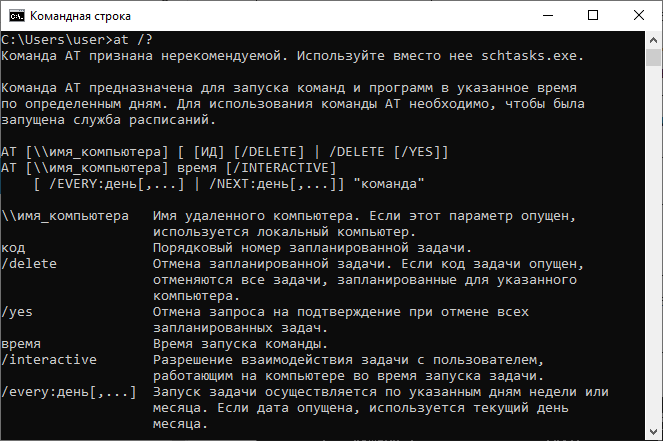Описание команды at
Команда AT признана нерекомендуемой вместо нее используйте schtasks.exe.
В Windows 10 при выполнении данной команды возможно появление ошибки: “Такой запрос не поддерживается.”
Примеры приведенные ниже выполнялись в Windows 7.
Команда AT предназначена для управления Планировщиком заданий из командной строки Windows.
С ее помощью можно создавать новые задания, отменять или изменять существующие как для локального так и для удаленного компьютера.
Для использования команды AT необходимо, чтобы была запущена служба расписаний.
Для выполнения команды AT могут потребоваться права администратора.
Формат командной строки AT
AT [\\имя_компьютера] [ [ИД] [/DELETE] | /DELETE [/YES]]
AT [\\имя_компьютера] время [/INTERACTIVE] [ /EVERY:день[,...] | /NEXT:день[,...]] "команда"Параметры командной строки AT
| \\имя_компьютера | Имя удаленного компьютера. Если этот параметр опущен, используется локальный компьютер. |
| код | Порядковый номер запланированной задачи. |
| /delete | Отмена запланированной задачи. Если код задачи опущен, отменяются все задачи, запланированные для указанного компьютера. |
| /yes | Отмена запроса на подтверждение при отмене всех запланированных задач. |
| время | Время запуска команды. |
| /interactive | Разрешение взаимодействия задачи с пользователем, работающим на компьютере во время запуска задачи. |
| /every:день[,…] | Запуск задачи осуществляется по указанным дням недели или месяца. Если дата опущена, используется текущий день месяца. |
| /next:день[,…] | Задача будет запущена в следующий указанный день недели (например, в следующий четверг). Если дата опущена, используется текущий день месяца. |
| команда | Команда Windows NT или имя пакетного файла. |
Примеры использования AT
| at | Отобразить список всех задач, запланированных для выполнения на данном компьютере. |

| at 10:00 /INTERACTIVE /EVERY:1 cmd.exe | В 10:00 каждого 1-го числа каждого месяца выполнять задачу CMD.EXE в интерактивном режиме (в режиме взаимодействия с рабочим столом, т.е. видимую для пользователя. |
Также будет выдано предупреждение:
Внимание! В соответствии с повышенной безопасностью данное задание будет выполняться в запланированное время, но не интерактивно. Если требуется интерактивное задание, воспользуйтесь служебной программой schtasks.exe (для получения дополнительных сведений введите schtasks /?).

| at 2 /DELETE | Удалить задачу под номером 2. Узнать номер задачи можно выполнив команду AT без параметров. |